解决方案资源管理器 窗口
- 首先要讨论的窗口是屏幕右上角的
解决方案资源管理器窗口。与其他窗口一样,可以把它移到任何位置,或者单击其图标将它设为自动隐藏。
在窗口停靠时,单击窗口底部的选项卡,就可以切换它们。
- 解决方案资源管理器窗口显示了组成
Hello World项目的文件,包括我们在其中添加代码的文件Program.cs、另一个代码文件AssemblyInfo.cs和多个引用。
此时不需要考虑
AssemblyInfo.cs文件,它包含项目中目前我们不必关心的其他信息。
使用这个窗口可以改变主窗口中显示的代码,方法是选择 .cs 文件,或右击这些文件并选择 查看代码,或选中它们,单击窗口顶部的工具栏按钮。还可以对这些文件执行其他操作,例如,重命名它们,或从项目中删除它们等。在该窗口中还可以显示其他类型的文件,例如,项目资源(资源是项目使用的文件,这些文件可能不是C#文件,如位图图像和声音文件等)。可以通过同一界面处理它们。
展开代码项(例如 Program.cs )可以查看其中包含的内容。这个代码结构概览是一个很有帮助的工具,可以用来直接定位到代码文件中的特定部分,而不必打开该代码文件并滚动到想要处理的部分。
如图 2-16 所示。
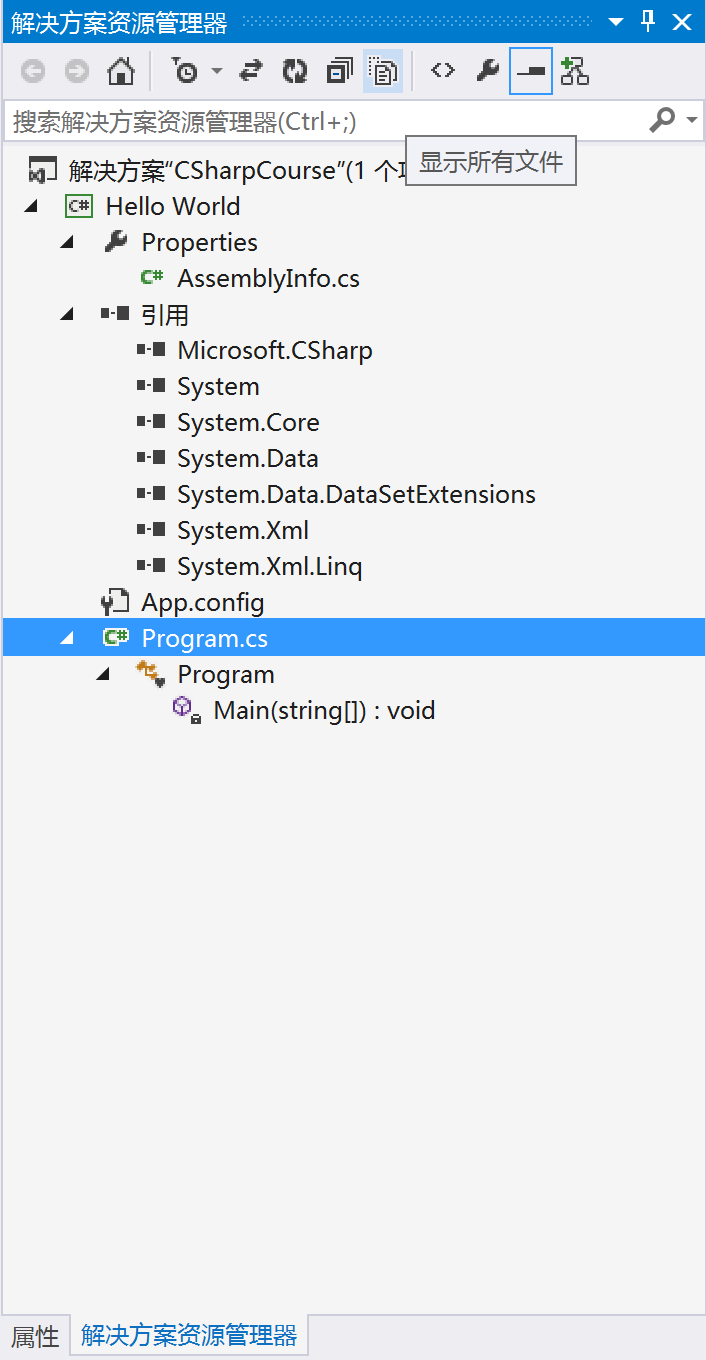
引用项包含项目中使用的一个.NET库列表,这个列表在后面介绍,因为标准引用很适于初学者使用。
类视图(A)窗口显示了项目的另一种视图,可以用于查看刚才创建的代码结构。本书后面将介绍代码结构,现在使用解决方案资源管理器窗口就足够了。单击这些窗口中的文件或其他图标,属性窗口的内容就会发生相应变化。
如图 2-17 所示。
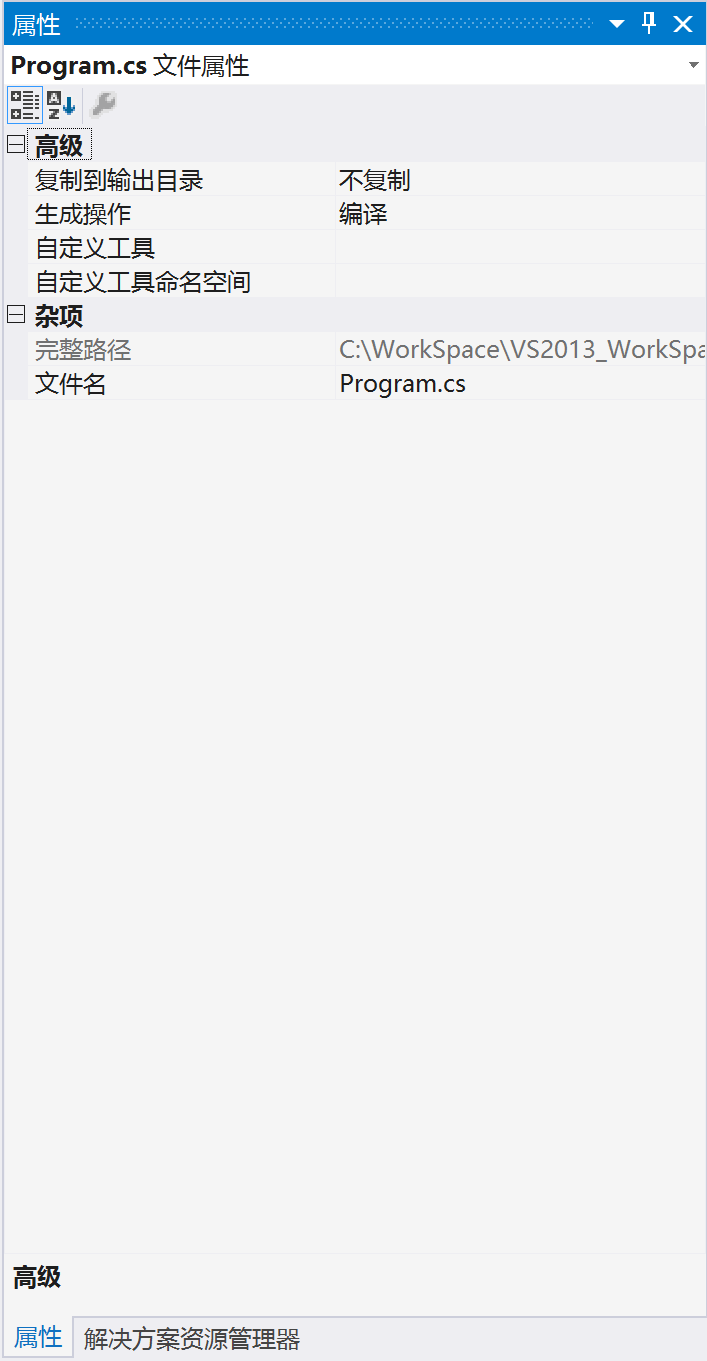
🔚